Опытные пользователи знают, что со временем, по мере роста количества установленных приложений, операционная система Windows все дольше и дольше загружается. В первую очередь это связано с тем, что многие программы добавляются в так званую автозагрузку Windows и запускаются всякий раз, когда вы включаете компьютер и потребляют ресурсы компьютера, в частности оперативную память.
Чтобы "на глаз" оценить, сколько запущено программ автоматически, сразу после включения компьютера нажмите на значок "Отображать скрытые значки" в трее (обычно после автозапуска программы сворачиваются именно в трей).
У многих программ в настройках есть опция, позволяющая отключить ее запуск вместе с включением компьютера. Например, вот так выглядит эта опция в программе "uTorrent":
Если в настройках приложения нет подобной опции, для отключения его автозапуска можно воспользоваться встроенным в Windows средством – "Конфигурация системы". Для этого нажмите на комбинацию клавиш "Win+R", наберите команду "msconfig" и нажмите на кнопку "ОК".
На вкладке "Автозагрузка" можно увидеть список программ, запускающихся при загрузке Windows. Уберите галочки рядом с теми программами, автозапуск которых вы хотите отключить и нажмите на кнопку "ОК". Для вступления изменений в силу необходимо перезагрузить компьютер.
Внимание! Отключайте только те программы, которые вам известны!
К сожалению, не все программы с автозапуском отображаются в окне "Конфигурация системы". Если вы не нашли интересующей вас программы в списке, можно воспользоваться сторонними инструментами: "Starter" или "CCleaner".
Starter
Программа Starter пользуется популярностью очень много лет. Она была разработана специально с целью поиска и отключения автозапуска программ в системах Microsoft Windows 9x, Me, NT, 2000, XP, 2003, Vista. Опытным путем установлено, что программа успешно работает и на Windows 7. Starter может показать больше чем "Конфигурация системы", так как она умеет обнаруживать скрытые записи в реестре, элементы папок автозагрузки и некоторые из файлов инициализации. Также радует то, что доступна портативная версия, не требующая установки (именно ею я чаще всего пользуюсь). При выделении программы в списке, внизу окна появляется ее описание. Чтобы отключить автозапуск выбранной программы, просто уберите галочку возле нее.
CCleaner
Также функция управления автозапуском программ присутствует в популярной программе для очистки компьютера CCleaner. Чтобы отключить программу, зайдите в "Сервис > Автозагрузка" выделите желаемую программу в списке и нажмите на кнопку "Выключить".
Рекомендую только отключать программы, но не удалять их полностью из автозагрузки. Возможно, если вы увидите неработоспособность программы, возникнет необходимость включить ее обратно.
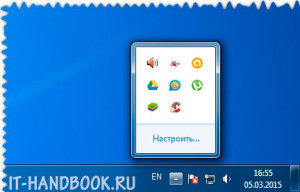

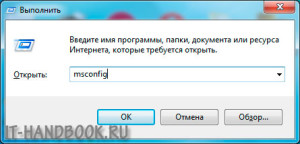

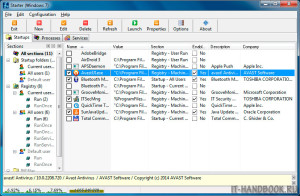
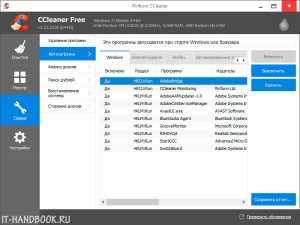
/rating_on.png)
Добавить комментарий